スポンサーリンク
複数のクレジットカードをApple Payに登録して使うとき、メインで使っているクレジットカードが最初に出てきて欲しいです。
ところが何枚かクレジットカードを登録すると最初に出てくるのは違うクレジットカードでApple Payを開くたびに並び替えなければいけません。
そんなときはApple Payを並び替えて普段よく使うクレジットカードを最初に表示させるようにすると便利です。
目次
iPhoneのApple Payで最初に出るクレジットカードを変更する
まずはじめにiPhoneでApple Payを使うクレジットカードを並び替えて、最初に出てくるクレジットカードを変更するです。
どのカードが一番最初に出てくるのか変えるのは「設定から行う方法」と、「Walletアプリから行う方法」があります。
「設定」から優先的に使うクレジットカードを変える
「設定」から変える方法は以下の通りです。
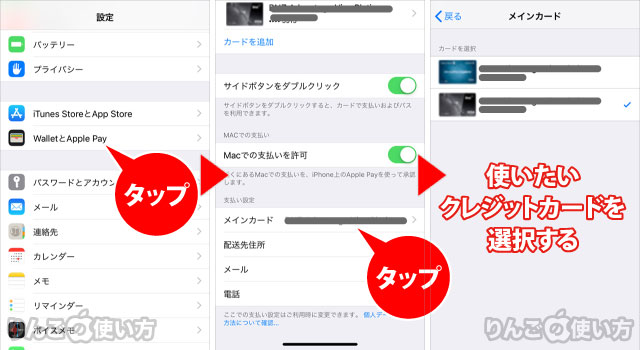
- を開く
- 少し下にスクロールしてWalletとApple Payをタップ
- 画面を下にスクロールしをタップ
- カード一覧から、優先的に使うクレジットカードを選ぶ
スポンサーリンク
Walletアプリからメインのクレジットカードを変える
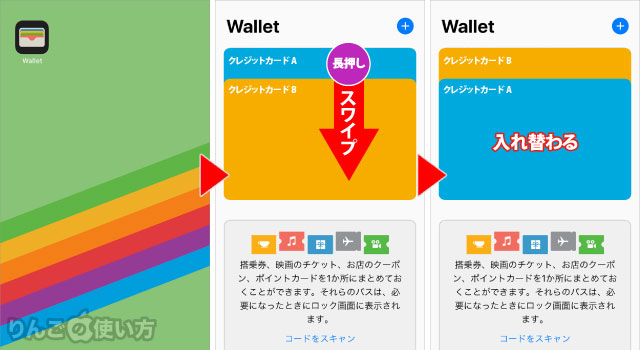
- アプリを開く
- 一番前面に来ているカードが最初に出てくるクレジットカードなので、入れ替えたいカードを長押しし、一番手前に移動させる
非常に直感的な操作ですね。
Apple WatchのApple Payでクレジットカードを入れ替える方法
続いてApple WatchのApple Payで使うクレジットカードの並び替えを行って、最初に表示されるカードを変更する方法です。
- iPhoneのアプリを開く
- をタップ
- 支払い設定のメインカードをタップ
- メインで使いたいカードをタップする
基本的にiPhoneの設定で行うのと同じことをWatchアプリで行うだけなので、難しくありません。ただApple Watch本体で変更できないのは少し不便と言えば不便かもしれません。









